Fokus-Funktion richtig nutzen: So macht dich dein iPhone produktiver!
29. November 2021
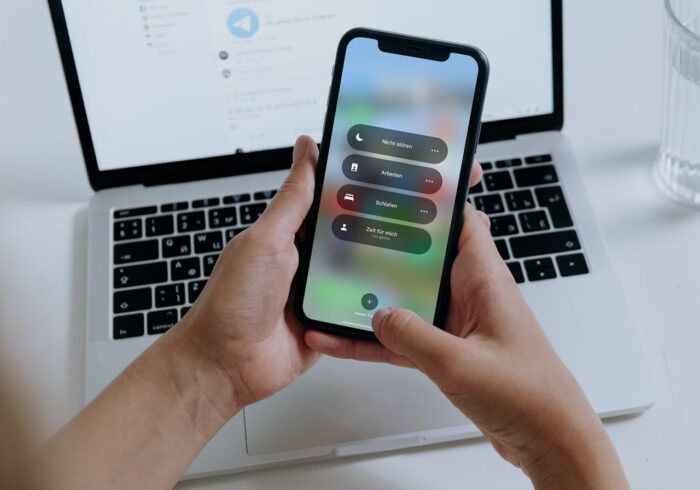
Smartphones sind aus dem Alltag nicht mehr wegzudenken. Doch wenn wir ehrlich sind, können sie echte Zeitfresser sein. Durchschnittlich 3,8 Stunden verbringen die Deutschen täglich am Smartphone (Statista 2020). Vor allem wenn es gilt, produktiv zu sein, ist der Griff zum Handy oftmals verlockend und das Klingeln einer Mitteilung eine willkommene Ablenkung. Aber muss das so sein? So intelligent iPhones und Co. sind, sollten sie uns doch auch dabei helfen können, produktiv zu sein. Und tatsächlich ist das iPhone ein echter Produktivitätssteigerer – wenn man es richtig nutzt! Mit iOS 15 hat Apple eine geniale Neugestaltung des „Nicht Stören“-Modus entwickelt, der über verschiedene Fokus-Modi produktives Arbeiten ermöglicht, indem Ablenkung vermieden wird. Wie du den Fokusmodus deines iPhones richtig nutzt, um produktiver und fokussierter zu sein, das zeigen wir dir Schritt für Schritt in diesem Artikel!
Fokus am iPhone – Was bedeutet das?
Mit dem iOS 15 Update hat sich eine Funktion des iPhones grundlegend geändert. Nicht Stören, womit bisher Anrufe und Mitteilungen unterdrückt werden konnten, wurde ergänzt durch weitere Fokus-Modi. Diese sind unter Einstellungen>Fokus zu finden. Schlafen, Zeit für mich, Arbeiten und Nicht Stören sind bereits vorgefertigt angelegt, eigene Fokus-Modi können noch hinzugefügt werden. Auch hier hat das iPhone schon Vorschläge wie Achtsamkeit, Lesen, Auto fahren oder Spielen parat. Der Fokus hat eine ganz einfache Funktion: Er soll dafür sorgen, dass dein iPhone dich im Alltag nicht behindert, indem es dich ablenkt, sondern dass es deine Produktivität unterstützt oder beispielsweise deine Zeit für dich oder mit Freunden vor Ablenkung schützt.
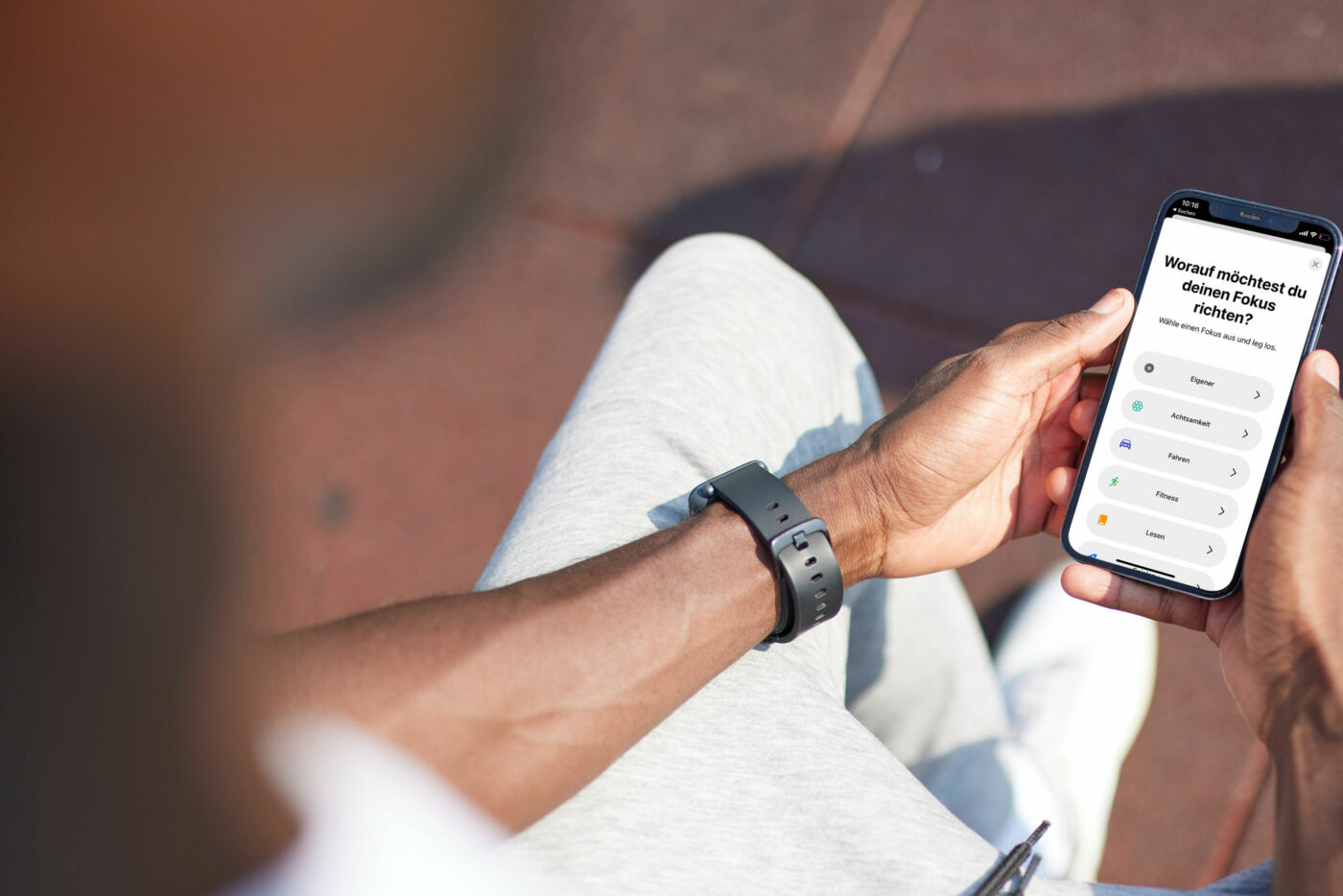
Wie kann ich die Fokus-Funktion meines iPhones nutzen?
Die einzige Bedingung für das Nutzen der Fokus-Funktion ist das iOS 15 Update. Grundsätzlich sind das Aktivieren und Einrichten eines bereits angelegten Fokus ganz einfach. Gehe dazu auf Einstellungen>Fokus oder über das Kontrollzentrum auf die Fokus-Schaltfläche. Nun einfach den gewünschten Modus auswählen. Wir wählen das Beispiel Arbeiten.
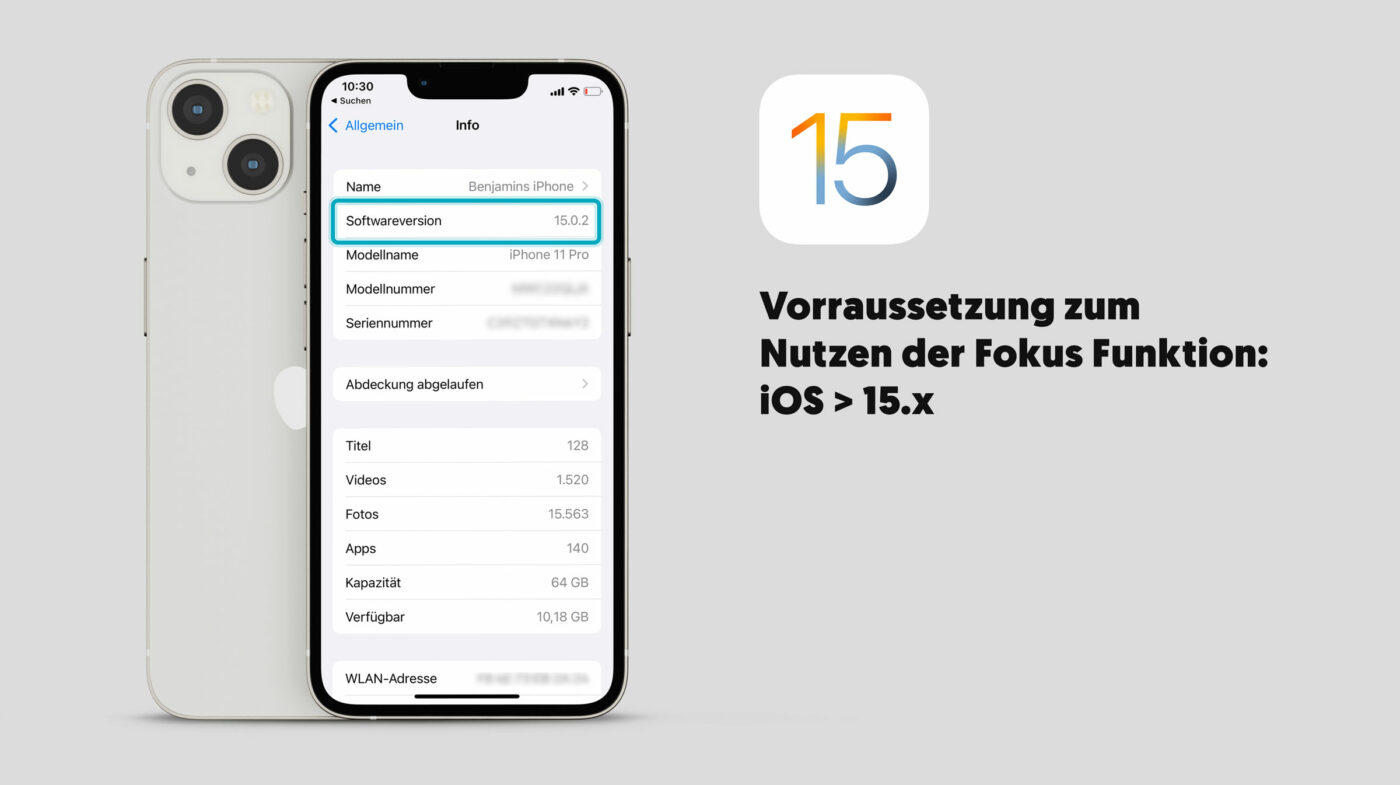
Zunächst kannst du nun auswählen, von welchen Personen du Mitteilungen erhalten willst, während dieser Modus ausgewählt ist. Über den Klick auf Anrufe erlauben von können auch einzelne Personengruppen, wie beispielsweise Favoriten ausgewählt werden. Die Schaltfläche Wiederholte Anrufe lässt zu, dass ein zweiter Anruf derselben Person innerhalb von drei Minuten zugestellt und nicht stummgeschalten wird. So kannst du für Wichtiges erreichbar bleiben. Solltest du keinerlei Unterbrechungen wünschen, kannst du auch einfach Keine Erlauben auswählen.
In einem nächsten Schritt werden Apps ausgewählt, die Mitteilungen senden dürfen. Gerade Apps wie Mail oder Notizen können beispielsweise auch während der Arbeit nützlich sein. Mit dem Aktivieren der Funktion Dringlich kannst du allen Apps, die du selbst als dringend einstufst, trotz Fokus das Senden von Mitteilungen erlauben. Welche App dies für dich erfüllt, kannst du jeweils in der Appübersicht in den iPhone-Einstellungen bei der jeweiligen App unter Mitteilungen festlegen. So schnell geht es und schon ist dein Fokus auf deinem iPhone eingerichtet. Auf zusätzliche Erweiterungen durch iOS 15 wie den Fokusstatus oder den individuellen Home-Bildschirm kommen wir gleich noch zu sprechen!
Wie kann ich einen eigenen Fokus anlegen?
Einen eigenen Fokus auf deinem iPhone kannst du ganz einfach anlegen. Gehe dazu auf Einstellungen>Fokus und dann oben rechts auf das +. Klicke dann auf Eigener. Nun kannst du deinem Fokus zunächst einen Namen, eine Farbe und ein Symbol geben. Anschließend kannst du genau wie oben beschrieben noch die zugelassenen Personen und Apps festlegen und schon hast du deinen eigenen Fokus angelegt!
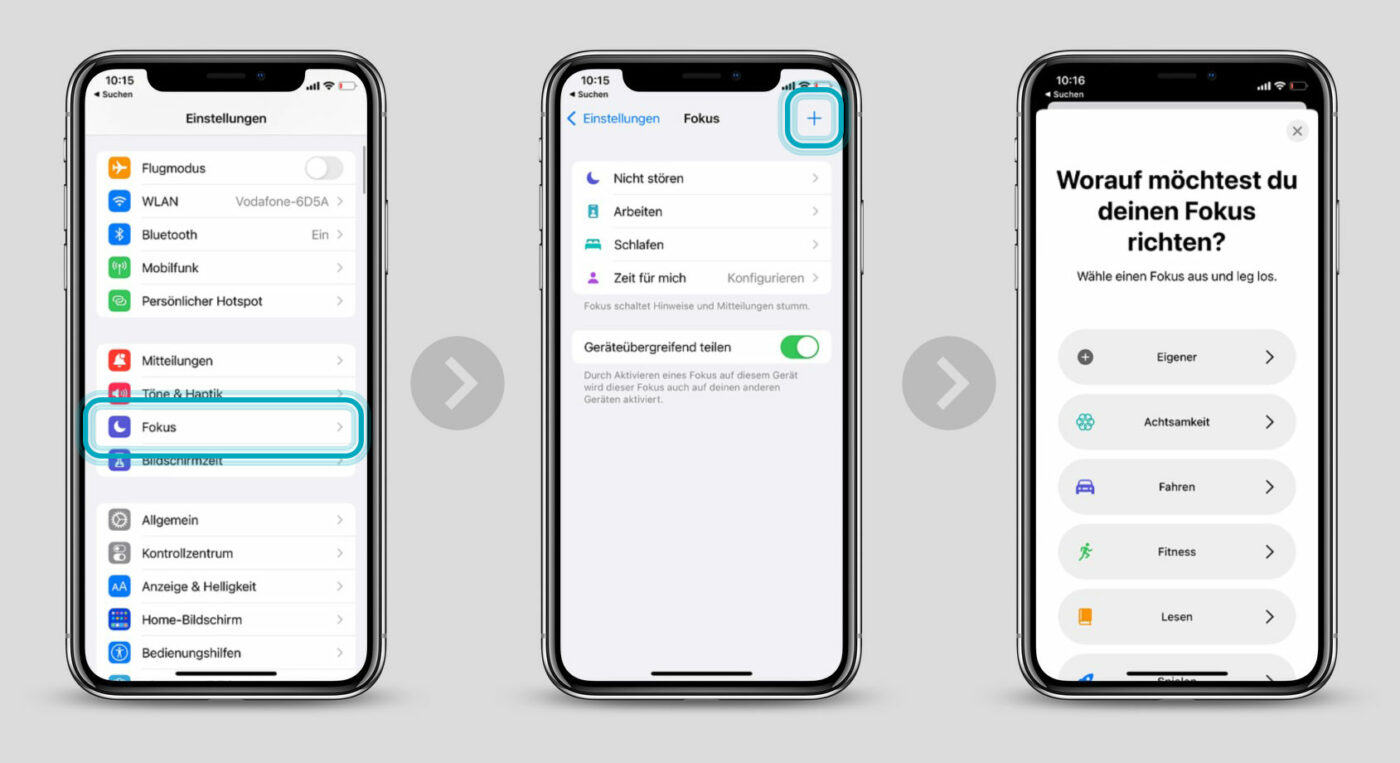
Fokusstatus deines iPhones senden
Wenn ein Fokus aktiviert ist, erhältst du keine Mitteilungen von Personen, die du nicht zugelassen hast. Damit keine Irritation aufkommt, kannst du den Fokusstatus aktivieren. Dabei werden Personen, die dich während aktiviertem Fokus auf dem iPhone kontaktieren möchten, benachrichtigt, dass du Mitteilungen momentan deaktiviert hast. Sie können dann die Funktion „Trotzdem benachrichtigen“ auswählen, so erreichen dich auch in deiner produktiven Phase wichtige Nachrichten. Den Fokusstatus aktivierst du für jeden Fokus einzeln. Öffne Einstellungen>Fokus wähle den entsprechenden Fokus aus und gehe dann auf Fokusstatus>Fokusstatus teilen.
Du kannst den Fokusstatus auch nur für einzelne Personen aktivieren. Dafür lässt du ihn im Fokusmenü deaktiviert und gehst stattdessen auf Nachrichten, den jeweiligen Chat und dann oben auf das Ikon. Hier kannst du neben Lesebestätigung etc. nun auch auswählen, dass dein Fokusstatus mit dieser Person geteilt werden soll.
Home-Bildschirm für den Fokus personalisieren
Ein voller Home-Bildschirm hat wohl das höchste Ablenkungspotenzial bei der iPhone Nutzung. Man möchte eigentlich nur schnell die Mails checken, doch dann lachen einem Instagram, Facebook, Pinterest und Co. entgegen. Diese Ablenkung verhinderst du, indem du für deinen Fokus einen individuellen Home-Bildschirm anlegst. Das Ganze ist etwas komplizierter, aber wir erklären es dir ganz einfach Schritt für Schritt.
- Stelle sicher, dass momentan kein Fokus aktiviert ist.
- Gehe auf deinen Home-Bildschirm und halte diesen gedrückt, wie man es auch tut, um Apps zu verschieben etc.
- Swipe so lange nach rechts, bis dir ein leerer Homescreen angezeigt wird.
- Befülle deinen Homescreen nun wie gewünscht mit Apps und Widgets. Beispielsweise für einen Sport-Fokus mit Musik, der Health-App und dem Wetter oder für den Arbeitsfokus mit Kalender, Notizen, Mail und einer Uhr.
- Wenn du den Homescreen fertig gestaltet hast, klicke unten auf die mittig angezeigten Punkte.
- Entferne nun den Haken bei deinem neu erstellen Screen, damit er dir nicht als normaler Home-Bildschirm angezeigt wird.
- Gehe nun zu Einstellungen>Fokus, wähle den entsprechenden Fokus aus und gehe dann auf Home-Bildschirm>Eigene Seiten.
- Nun kannst du den Homescreen auswählen, der dir für deinen Fokus angezeigt werden soll. Außerdem kannst du unter Home-Bildschirm auch die Mitteilungsbadgets (kleine rote Zahlen auf dem Home-Bildschirm) deaktivieren.
Schon hast du einen personalisierten Homescreen für deinen Fokus und nichts lenkt dich mehr ab!
Fokus am iPhone automatisieren
Den Fokus kannst du an deinem iPhone natürlich immer manuell aktivieren. Für bestimmte Fokus-Modi kann es aber sinnvoll sein, eine automatisierte Aktivierung festzulegen. Dies geht auf drei Arten: ein Zeitfenster, einen Ort oder eine App als Trigger festlegen.
- Automatisierung durch Zeitfenster
Gerade beim Fokus Arbeiten ergibt ein Zeitfenster Sinn. Gehe dazu auf Einstellungen>Fokus, wähle den gewünschten Fokus aus und klicke dann auf Zeitplan oder Automation hinzufügen>Zeit. Nun kannst du ein beliebiges Zeitfenster festlegen, wann der Fokus aktiviert werden soll. Übrigens: Du kannst mehr als ein Zeitfenster festlegen, also zum Beispiel eines für vormittags, welches jeden Tag gilt, und eines für nachmittags, welches nur Montag bis Donnerstag gilt etc. So kannst du deinen Fokus ganz individuell an deinen Alltag anpassen und automatisieren. - Automatisierung durch Ort
Die Automatisierung durch einen bestimmten Ort findest du ebenfalls über die Schaltfläche Zeitplan oder Automation in der jeweiligen Fokusübersicht deines iPhones. Klicke dann auf Ort und gebe den entsprechenden Ort ein. Dies kann beispielsweise ein Fitnessstudio für den Fokus Sport sein. Wenn du das Studio dann verlässt, deaktiviert sich der Fokus von ganz allein wieder. - Automatisierung durch App
Auch durch das Öffnen von Apps kann ein Fokus aktiviert werden. Beispielsweise beim Öffnen der Bücher App ein Lesen-Fokus oder wenn man beim Facetimen nicht gestört werden möchte, der Nicht-Stören-Fokus beim Öffnen der Facetime-App. Aktivieren kannst du dies ebenfalls über die Schaltfläche Zeitplan oder Automation in der jeweiligen Fokusübersicht deines iPhones. Klicke dann auf App und wähle die entsprechende Anwendung aus.
Unter Zeitplan oder Automation findest du außerdem die Möglichkeit zur intelligenten Aktivierung. Dabei lernt dein iPhone von selbst, wann welcher Fokus gewünscht ist, durch das Verwenden bestimmter Apps, deinen Standort etc.
Fokus am iPhone (nicht nur) für mehr Produktivität
Wir von Smarando sind vollkommen begeistert von der Fokus-Funktion von iOS 15. Mit diesem einfachen Feature findet eine große Erleichterung in Sachen Produktivität, fokussiertem Arbeiten und Konzentration statt. Die Fokus-Funktion schafft es, unsere iPhone Nutzung zu optimieren. Auch für deine Freizeit, wenn Produktivität eine untergeordnete Rolle spielt, kann dir ein Fokus das Leben verschönern. Wir empfehlen: übertrage mit Einstellungen>Fokus>Geräteübergreifend teilen deinen Fokus auch auf deine anderen Apple Geräte. Denn wer will schon beim Netflix schauen eine E-Mail-Benachrichtigung oder einen Anruf vom Vermieter?
Die Fokusfunktion schafft Struktur im Alltag und hilft dir, gesunde Grenzen zu ziehen zwischen Freizeit, Hobby und Job. Gerade während einer Pandemie, wo viele dieser Bereiche durch Homeoffice und Co. sehr miteinander verschwimmen, ist diese Funktion wirklich Gold wert!